Guide détaillé pour importer manuellement Audible sur iTunes
Apprendre à importer manuellement Audible sur iTunes ou comment synchroniser manuellement les livres avec vos appareils Apple, est un excellent moyen de contrôler le stockage de votre appareil, étant donné que presque tous Livres audibles sont de taille énorme. Via cette méthode, vous pourrez choisir et sélectionner parmi les livres audio ceux qui sont les seuls nécessaires et ceux qui ne le sont pas.
Dans cet article, vous découvrirez les étapes procédurales de base pour importer manuellement des livres Audible sur iTunes ainsi que l'outil parfait à utiliser pour les processus de conversion et de téléchargement.
Guide des matières Partie 1. Éléments à prendre en compte avant de transférer des livres audio vers iTunesPartie 2. Méthodes officielles pour transférer des livres audio vers iTunes sur un PC WindowsPartie 3. Bonus : Comment synchroniser manuellement les livres audio sur votre appareil Apple ?Partie 4. Transférer et diffuser Audible avec et sans iTunesPartie 5. Derniers mots
Partie 1. Éléments à prendre en compte avant de transférer des livres audio vers iTunes
Certains utilisateurs peuvent ne pas savoir qu'Audible utilise un format spécifique pour leurs livres audio. Mais en réalité, les livres Audible sont au format AA et AAX et ne sont accessibles que sur certains appareils. Cela veut dire que vous ne pourrez pas lire des fichiers AAX sur un PC si votre appareil n'est pas autorisé. Vous pouvez également utiliser l'application Audible ou le gestionnaire de téléchargement Audible pour les lire.
Une chose à considérer avant d'effectuer le processus d'importation manuelle d'Audible sur iTunes est le format des livres audio. Pour importer manuellement des livres audio sur iTunes, vous pouvez convertir les livres audio au format MP3 ou dans d'autres formats accessibles.
Pour la conversion d'Audible, vous pouvez soit utiliser un convertisseur par abonnement, soit un logiciel gratuit qui propose des services de conversion de format de livre audio.
Partie 2. Méthodes officielles pour transférer des livres audio vers iTunes sur un PC Windows
Pour le processus de transfert de livres audio, vous pouvez choisir d'utiliser les livres audio de l'application Audible, Audible Download Manager ou vous pouvez même importer manuellement Audible sur iTunes.
Transfert manuel de livres audio vers iTunes
- Ouvrez l'application iTunes sur votre appareil.
- À l'ouverture de l'application, sélectionnez l'onglet Fichier dans la barre de menus ci-dessus.
- Dans la fenêtre qui s'affiche, choisissez Ajouter un fichier à la bibliothèque.

- Juste après cela, accédez à votre dossier Téléchargements ou à l'emplacement spécifique où vous avez enregistré les livres audio téléchargés.
- Après avoir vu toute votre collection, vous pouvez sélectionner tous les livres en les mettant tous en surbrillance, puis appuyez sur le bouton OK une fois terminé.
- Quelques secondes plus tard, les livres audio seront immédiatement transférés sur iTunes.
- Désormais, pour y accéder, il vous suffit de vous rendre dans la section Livres après avoir lancé l'application. Sélectionnez ensuite Mes livres audio dans la section de tri ci-dessus.
Via des livres audio à partir de l'application Audible
La procédure simple pour obtenir vos favoris Audible sur le programme iTunes à l'aide des livres audio d'Audible est répertoriée ci-dessous.
- Commencez par le téléchargement et l'installation de l'application.
- Le téléchargement des titres Audible serait le suivant.
- Ensuite, ouvrez votre application Audible et accédez à votre section Bibliothèque située dans la partie gauche de votre écran.
- Juste à côté des titres se trouve une icône à trois points qui, lorsqu'elle est sélectionnée, affiche des options telles que "Importer vers iTunes". Cliquez ensuite sur cette option.

- Une fenêtre contextuelle s'affichera alors dans laquelle vous devrez cliquer sur le bouton OK pour continuer.
- Vous devez ensuite fournir les détails de votre compte iTunes. Une fois cela fait, votre iTunes sera lié à votre compte. Quelques secondes plus tard, tous les livres audio que vous avez achetés et téléchargés seront également visibles sur votre iTunes.
Via le gestionnaire de téléchargement Audible
Une autre méthode alternative pour le processus d'importation manuelle d'Audible sur iTunes consiste à utiliser Audible Download Manager. Voici comment utiliser cette méthode.
- Tout d'abord, Audible Download Manager doit être téléchargé sur votre Windows.
- Après cela, installez le programme, puis lancez-le pour commencer.
- Dans l'interface principale de l'application, choisissez le bouton Paramètres généraux. En cliquant dessus, la fenêtre Paramètres généraux s'ouvrira immédiatement.
- Dans cette fenêtre, sous l'option "Après avoir téléchargé les documents d'importation vers", assurez-vous qu'iTunes est l'un des emplacements sélectionnés pour le transfert.

- Juste après cela, le téléchargement du livre audio sera le suivant. Connectez-vous simplement à votre compte Audible et téléchargez-les tous. Pour continuer à les enregistrer, sélectionnez le bouton Télécharger.
- Une fenêtre demandant l'autorisation de votre ordinateur apparaîtra soudainement. Assurez-vous que votre appareil est autorisé à poursuivre le processus.
- Enfin, une fois les étapes terminées, vous pourrez voir les titres Audible sur votre collection iTunes.
Partie 3. Bonus : Comment synchroniser manuellement les livres audio sur votre appareil Apple ?
L'application iTunes est généralement utilisée par tous les utilisateurs de Windows. Mais qu'en est-il de ceux qui souhaitent utiliser leurs appareils Apple ? En plus du processus d'importation manuelle d'Audible sur iTunes, voyons ci-dessous comment synchroniser vos livres Audible avec tous vos appareils Apple.
- Procurez-vous l'appareil Apple souhaité, puis connectez-le à votre ordinateur Windows à l'aide d'un câble USB compatible.
- Après cela, lancez l'application iTunes sur votre appareil.
- Maintenant, cliquez sur l'icône de l'appareil, puis cochez la case avant "Gérer manuellement la musique et les vidéos".
- Assurez-vous que l'option "Synchroniser uniquement les chansons et les vidéos vérifiées" n'est pas cochée.
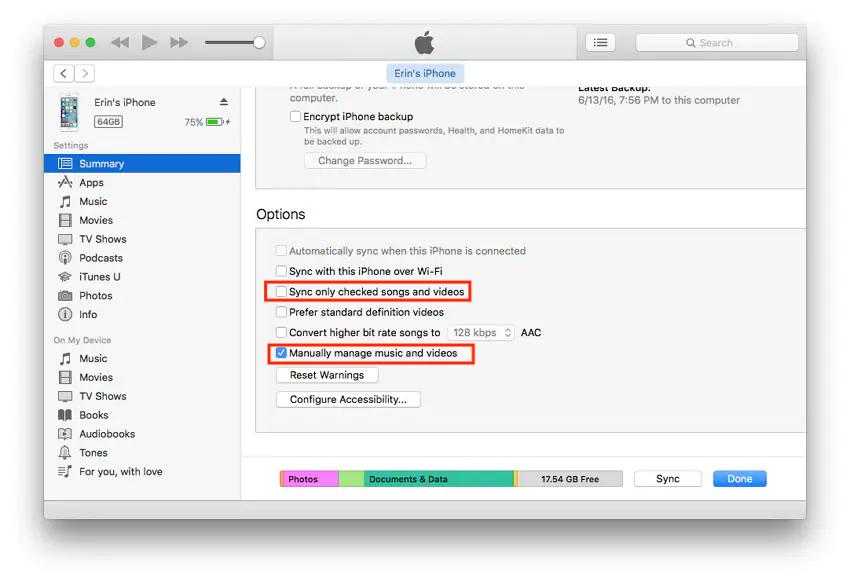
- Si vous avez déjà terminé la vérification, appuyez sur le bouton Apple.
Maintenant, pour le processus principal, suivez la procédure détaillée ci-dessous.
- Étant donné que tous les paramètres à suivre sont déjà terminés, passez à la section Livres de votre application iTunes. Choisissez simplement l'option Réserver dans le menu déroulant affiché sur votre écran.
- Dans les onglets affichés ci-dessus, appuyez sur Bibliothèque.
- Une fois cela fait, sélectionnez la section Livres audio puis.
- Après un certain temps, vous pourrez voir toute votre collection de livres audio. Dans la liste des livres audio que vous voyez, choisissez ceux que vous aimeriez transférer sur votre appareil Apple.
- Pour les gérer manuellement, maintenez simplement l'Audible choisi et faites-le glisser à l'emplacement de votre appareil. Relâchez-les et déposez-les dans l'appareil prévu.
- Si tous les livres audio que vous avez choisis ont déjà été transférés, vous pouvez alors cliquer sur l'icône de l'appareil en haut de votre écran actuel. Juste à côté du nom de l'appareil se trouve un bouton d'éjection. Appuyez dessus pour procéder à l'éjection de l'appareil connecté.
Une fois que tout est terminé, il sera désormais possible de diffuser des livres Audible sur votre appareil Apple.
Partie 4. Transférer et diffuser Audible avec et sans iTunes
En ce qui concerne le processus d'importation manuelle d'Audible sur iTunes, il est préférable de transférer Audible sur iTunes si les livres audio sont déjà au format MP3. Cependant, tous sont protégés par Gestion des droits numériques (DRM), ainsi, tous les processus que vous souhaitez effectuer sur eux ne seraient pas possibles. La conversion et le téléchargement ne peuvent être effectués que s'ils sont effectués sans protection.
Comme il ne s'agit pas simplement d'un processus simple que vous pouvez terminer facilement, vous devez obtenir l'aide d'un convertisseur professionnel. Pour l'outil à utiliser, je recommanderais Convertisseur Audible d'AMusicSoft. Avec cet outil, même si vous n'avez pas d'application iTunes, vous pouvez diffuser les livres Audible hors ligne que vous voulez. Une fois l'outil utilisé, vous pouvez même les faire jouer sur plusieurs appareils à tout moment et où vous le souhaitez, avec ou sans connexion WIFI. Faites-nous en savoir plus sur AMusicSoft Audible Converter en consultant la liste de ses fonctionnalités ci-dessous.
Meilleures fonctionnalités d'AMusicSoft Audible Converter
- Suppression des DRM pour rendre les livres audio non protégés.
- Aide à sauvegarder les livres juste après la conversion réussie.
- Tous les fichiers de sortie sont avec la meilleure qualité audio.
- Le processus ne durera que peu de temps, ce qui a été rendu possible grâce à la vitesse de conversion et de téléchargement rapide d'AMusicSoft.
- Peut conserver des détails importants sur les livres audio même après tous les processus effectués. Ces détails incluent les balises d'identification et les informations de métadonnées des livres audio.
- Interface simple et très conviviale qui est super facile à comprendre.
Comment utiliser AMusicSoft Audible Converter ?
Le processus ne peut démarrer qu'une fois le convertisseur présent. Ainsi, le télécharger sur votre appareil doit passer avant toute autre procédure.
- Juste après le téléchargement complet, installez AMusicSoft Audible Converter sur votre appareil.
Téléchargement gratuit Téléchargement gratuit
- Lancez-le pour commencer à ajouter les livres audio à convertir. Sélectionnez ensuite le bouton Ajouter un fichier qui se trouve dans le coin supérieur gauche de votre écran. Commencez à choisir et à sélectionner ceux qui doivent être convertis.

- Une fois la sélection terminée, choisissez un format de sortie. Les formats pris en charge dans AMusicSoft Audible Converter sont MP3, WAV, FLAC et M4A. Le dossier de destination doit également être choisi.

- Maintenant, démarrez le processus et cliquez sur le bouton Convertir.

- Enfin, dirigez-vous simplement vers le menu Converti ci-dessus pour voir et télécharger les fichiers de sortie.
Partie 5. Derniers mots
Pouvoir écouter votre musique, podcast ou livre audio préféré est un bon moyen de réduire votre stress ou d'obtenir des informations sur l'actualité récente et tout autre sujet. Pour en savoir plus, vous devez utiliser un programme compatible pouvant prendre en charge la lecture de tels livres, et le plus courant est l'application iTunes. Comme abordé ci-dessus, vous pouvez convertir les livres audio dans un format pris en charge qui est MP3. Pour ce processus, je suggérerais d'utiliser Convertisseur Audible d'AMusicSoft. Une fois que tout est terminé, vous pouvez maintenant importer manuellement Audible sur iTunes. La procédure détaillée de cela est déjà expliquée dans la discussion ci-dessus.
Les gens LIRE AUSSI
- Astuces Audible : comment profiter d'Audible sur Roku
- Tout ce qu'il faut savoir sur le format de livre audio iTunes
- Audible fonctionnera-t-il sans WIFI ? (Résolu !)
- Endroits fiables pour télécharger gratuitement des livres audio en hindi
- Pouvez-vous partager des livres audio avec des amis ? Résolu !
- Les moyens les plus rapides de réparer Audible ne fonctionne pas après le problème de mise à jour
- Si j'annule mon Audible, est-ce que je perds mes livres ? (Réponse complète)
- Comment autoriser Audible dans iTunes et le lire sur un ordinateur
Robert Fabry est un blogueur passionné, un passionné de technologie, et peut-être pourra-t-il vous contaminer en partageant quelques astuces. Il a également une passion pour la musique et a écrit pour AMusicSoft sur ces sujets.